450LR MOUSE WIRELESS OPTICA
|
|
|
- Ann Nyberg
- för 8 år sedan
- Visningar:
Transkript
1 450LR MOUSE WIRELESS OPTICAL OFFICE S E User s manual L I F E I S M O R E! T R U S T U S T R U S T. C O M
2 450LR MOUSE WIRELESS OPTICAL OFFICE Tack för ditt köp. Registrera din produkt på vår hemsida så att du blir berättigad optimal garanti och support. Du kommer även automatiskt bli informerad om utveckling av din och andra produkter från Trust. S E L I F E I S M O R E! T R U S T U S T R U S T. C O M
3 450LR MOUSE WIRELESS OPTICAL OFFICE Fig. 1 Fig. 2 Fig. 3 Fig. 4 Fig. 5 Fig. 6 L I F E I S M O R E! T R U S T U S T R U S T. C O M
4 450LR MOUSE WIRELESS OPTICAL OFFICE G R D K Fig. 7 Fig. 8 S E H U C Z SK Fig. 9 Fig. 10 Fig. 11 Fig. 12 L I F E I S M O R E! T R U S T U S T R U S T. C O M
5 450LR MOUSE WIRELESS OPTICAL OFFICE Fig. 13 Fig. 14 Fig. 15 L I F E I S M O R E! T R U S T U S T R U S T. C O M
6 Instruktioner för att komma igång Kapitel 1. Ställa in kanalerna (4) 2. Ansluta mottagaren (5) 3. Ladda och sätta i batterierna (6) 4. Avinstallera gamla drivrutiner (7.1) 5. Installation i Windows (7.2) 6. Kontroll efter installationen (8)! 1 Inledning Den här bruksanvisningen är avsedd för användare av TRUST 450LR MOUSE WIRELESS OPTICAL OFFICE. Musen är trådlös för att ge dig större rörelsefrihet när du använder datorn. De fyra NiMH-batterierna som levereras med enheten är laddningsbara. Två batterier kan laddas i mottagaren (batteriladdare) medan musen används. Musen har även tre Office-knappar som kan användas för att snabbt öppna vissa Microsoft Office-funktioner. 2 Säkerhet Läs instruktionerna nedan noga före användning. - Musen kräver inget speciellt underhåll. Använd en lätt fuktad och mjuk trasa för att rengöra musen. - Använd inte skarpa rengöringsmedel som t.ex. T-sprit för att rengöra enheten. Det kan skada materialet. - Doppa inte enheten i vätska. Det skadar enheten. Använd inte enheten i närheten av vatten. - Se till att inte ställa något på kabeln. - Försök inte laga enheten på egen hand. - Idag finns det ett ökande antal trådlösa produkter (video, audio, bruksföremål, datorer osv.) som använder samma frekvens som denna enhet. Det kan därför tänkas att funktionen hos denna produkt begränsas av eller begränsar andra trådlösa produkter. Detta kan endast undvikas genom att man är uppmärksam på avståndet mellan enheterna och byta kanal om det är möjligt. - Var försiktig vid användning av trådlösa produkter om du har pacemaker eller annan livräddande medicinsk elektronisk utrustning, eftersom denna produkt ger ifrån sig radiosignaler. S E 1
7 3 Godkännande 0678 Enheten uppfyller nödvändiga krav och andra villkor i tillämpliga europeiska direktiv. Deklaration om överensstämmelse (DoC) finns på - Denna trådlösa enhet arbetar på en frekvens av 27 MHz. Den uppfyller grundkraven och andra viktiga villkor i R&TTE Directive 1999/5/EC och kan användas i följande EU-länder: Storbritannien, Tyskland, Frankrike, Spanien, Italien, Portugal, Grekland och Nederländerna. Det finns inga begränsningar för användningen av produkten i de ovan nämnda länderna. - Det kan finnas begränsningar för enhetens användande utanför EU. Om enheten används utanför EU, kontrollera att den uppfyller lokala bestämmelser. Musens frekvens: Kanal 1: MHz + 2,5 KHz, Kanal 2: MHz +2,5 KHz Bandbredd: +17 khz, Effekt: 0,1 mw. 4 Välja kanalerna Musen kan ha endast en kanal istället för två. I sådana fall kan du hoppa över det här kapitlet och fortsätta från kapitel 5. Alla kanaler måste väljas korrekt innan mottagaren ansluts och batterierna sätts i. Gör på följande sätt: 1. Ställ in mottagarens kanalomkopplare (A, figur 1) på en av kanalerna. 2. Öppna batterifacket (A, figur 2) på musens undersida. 3. Använd ett spetsigt föremål för att ställa in omkopplaren (B, figur 2) på musen på samma kanal som mottagaren. Kanalerna har nu valts korrekt. Se kapitel 5 för information om hur du ansluter mottagaren. 5 Ansluta mottagaren Mottagaren kan anslutas antingen till en PS/2-port eller till en USB-port på datorn. Kanalerna måste väljas på det sätt som beskrivs i kapitel 4 innan du ansluter mottagaren till datorn. Tips: Om din dator har en PS/2-port, ansluter du mottagaren till denna. Du har då USB-porten ledig för andra enheter. 5.1 Via en PS/2-port I det här kapitlet beskrivs hur du ansluter mottagaren till en PS/2-port. Om du vill ansluta musen till en PS/2-port, måste du använda den gröna adaptern (USB-till- PS/2). 1. Se till att datorn är avstängd. 2. Se till att USB-till-PS/2-adaptern är ansluten till mottagarens USB-kontakt. 3. Anslut mottagaren till en PS/2-port på datorn (se figur 3). 4. Starta datorn. Mottagaren har nu anslutits till datorn. Se kapitel 6 för instruktioner om hur du laddar batterierna och hur du sätter i dem i musen. 2
8 5.2 Via en USB-port TRUST 450LR MOUSE WIRELESS OPTICAL OFFICE Om du har Windows 98 kan du bli ombedd att sätta i cd-skivan i cdrom-enheten efter det att musen anslutits. Se till att du har cd-skivan till Windows 98 till hands. Om du har Windows 98 kan det hända att Windows inte upptäcker musen efter det att den anslutits. I så fall trycker du ner Alt och Tabtangenterna och kör guiden. Oftast räcker det att trycka Enter ett antal gånger för att välja Nästa. 1. Kontrollera att USB-till-PS/2-adaptern inte är ansluten till mottagarens USBkontakt. 2. Anslut mottagaren till en USB-port på datorn. 3. Windows identifierar musen och installerar (i de flesta fall) Windows USBstandarddrivrutin för musen. Om den inte installeras automatiskt, följ instruktionerna på skärmen. Mottagaren har nu anslutits till datorn. Se kapitel 6 för instruktioner om hur du laddar batterierna och hur du sätter i dem i musen. 6 Ladda och sätta i batterierna I det här kapitlet förklaras hur du laddar batterierna och hur du sätter i dem i musen. 6.1 Ladda batterier Tips: För bästa resultat bör de medföljande uppladdningsbara NiMHbatterierna laddas i 14 timmar före användning. För bästa resultat, ladda musens batterier i 14 timmar innan musen används första gången. Gör på följande sätt: 1. Se till att allting har anslutits så som beskrivs i kapitel Se till att datorn är på. 3. Öppna luckan på mottagaren. 4. Sätt i två uppladdningsbara NiMH-batterier i mottagaren enligt bilden i batterifacket. 5. Indikatorlampan (B, figur 1) lyser rött. 6. Efter 14 timmar är batterierna fulladdade och klara att använda. Tips: Tips: Tips: När du använder musen, placera de övriga två NiMH-batterierna i mottagarens batteriladdare. På det sättet kan du vara säker på att du alltid har två fulladdade batterier. Batterierna räcker i 40 timmar vid kontinuerlig användning. Om du vill använda musen för första gången innan batterierna är fulladdade, kan du använda vanliga batterier. (PLACERA INTE VANLIGA BATTERIER I BATTERILADDAREN!) Placera endast uppladdningsbara NiMH-batterier i batteriladdaren. 6.2 Sätta i batterierna i musen 1. Öppna batterifacket (A, figur 2) på musens undersida. 2. Sätt i de två uppladdningsladdbara NiMH-batterierna korrekt i musen (se bilden i batterifacket). 3. Stäng batterifacket. Om du sätter i batterierna på fel sätt kan enheten skadas. Om musen har konfigurerats och anslutits korrekt enligt beskrivningen i kapitel 5, ska musen nu fungera som en standardmus med skrollhjul och 5 musknappar. Se kapitel 7 om du vill använda de extra Office-knapparna på musen. S E 3
9 7 Installera programvaran I det här kapitlet beskrivs hur du installerar drivrutinen. Du måste ta bort drivrutinerna för din gamla mus innan du installerar den nya drivrutinen (se kapitel 7.1). 7.1 Avinstallera gamla drivrutiner och enheter Den vanligaste orsaken till att fel uppstår vid installationen är gamla drivrutiner för en liknande, äldre enhet. Den bästa lösningen är att först ta bort alla drivrutiner för gamla enheter innan den nya drivrutinen installeras. Se till att du bara tar bort program som hör till gamla (liknande) enheter som inte används. 1. Starta Windows i "Felsäkert läge" (tryck på F8 när du startar Windows och välj "Felsäkert läge" från menyn som visas). 2. Klicka på "Start Inställningar Kontrollpanelen" och dubbelklicka på ikonen "Lägg till/ta bort program". 3. Leta rätt på alla program för liknande, gamla enheter och ta bort dessa genom att klicka på knappen "Lägg till/ta bort". I "Felsäkert läge" kan det hända att vissa program visas två gånger. Ta i sådana fall bort alla program som visas två gånger. 4. Starta om datorn. 7.2 Installera drivrutinen i Windows 98/Windows ME/Windows 2000/Windows XP Du kan ladda hem den senaste versionen från Kontrollera om en ny drivrutin finns tillgänglig och använd i så fall denna för installationen. Se till att alla andra program är stängda under installationen. Under installation i Windows XP kan det hända att du får ett meddelande som säger att drivrutinen inte har signerats. Detta påverkar inte funktionerna. Fortsätt med installationen. I exemplet används "D:\" för att ange cd-rom-enheten. Det kan se annorlunda ut på din dator. 1. Lägg in cd-rom-skivan i cd-rom-enheten. Installationsprogrammet startar automatiskt. Om programmet inte startar automatiskt ska du göra på följande sätt: a) Välj "Kör" på Startmenyn i Windows. b) Skriv [D:\SETUP.EXE] och klicka på "OK" för att starta Trust Software Installer. 2. Trust Software Installer visas (se figur 5). 3. Välj det språk du vill använda för Trust Software Installer. 4. Klicka på "Install driver" (Installera drivrutin) för att starta installationen av musens drivrutin. Figur 6 visas. 5. Följ instruktionerna på skärmen. 6. Figur 7 visas i slutet av installationsprocessen. Klicka på "Finish" (Slutför). Datorn startas om. 7. Figur 8 visas när Windows har startats om. 8. Klicka på "Connect ID". Drivrutinen för musen har nu installerats helt. 4
10 8 Kontroll efter installationen När du har installerat enheten och programmen kan du kontrollera att följande komponenter finns installerade på datorn. Aktivitetsfältet Ikon i högra hörnet. "Start - Program - Trust - 450LR MOUSE WIRELESS OPTICAL OFFICE" - 450LR Office mouse hjälpprogram - Verktyg för avinstallation av Office "Start Inställningar Kontrollpanelen". Dubbelklicka på systemikonen och välj fliken "Enhetshanteraren". - Mus och andra pekdon 450LR MOUSE WIRELESS OPTICAL "Start Inställningar Kontrollpanelen" och dubbelklicka på ikonen "Lägg till eller ta bort program". - TRUST 450LR MOUSE WIRELESS OPTICAL OFFICE Denna information kan skilja sig från ovanstående om användaren har justerat installationen på något sätt (till exempel valt att inte installera vissa saker eller att installera på en annan plats än standardplatsen). Avvikelser kan också förekomma vid användning av nya drivrutiner som hämtats från Internet. Platsen för eller namnet på kontrollpanelen kan variera mellan olika operativsystem. 9 Standardanvändning av mus och mottagare I det här kapitlet beskrivs hur du använder de extra knapparna på musen. 9.1 Musens ovansida Använd tabell 1 tillsammans med figur 9 för en förklaring av musknapparna. Namn Funktion A Knapp 1, vänster musknapp Windows vänster musknapp. B Knapp 2, höger musknapp Windows höger musknapp. C Knapp 3, skrollknapp Tredje musknappen + skrollfunktion D Knapp 4, extra musknapp Standardfunktion: "Tillbaka" i Internet Explorer. Den här knappen är programmerbar. E Knapp 5, extra musknapp Standardfunktion: "Nästa" i Internet Explorer. Den här knappen är programmerbar. F Knapp 6, Office-knapp För att öppna en Office-funktion eller ett annat kommando. G Knapp 7, Office-knapp För att öppna en Office-funktion eller ett annat kommando. H Knapp 8, Office-menyknapp För val av önskad funktion för Officeknapp 6 och 7. Tabell 1: Musens ovansida 9.2 Musens undersida Använd tabell 2 tillsammans med bild 2. Namn Funktion A Batterifack Sätt i batterierna här. B Kanalomkopplare För val av kanal 1 eller kanal 2. C Strömbrytare Strömbrytare för manuell avstängning av musen under transport, t.ex. i en väska, för att spara på batteriet. Tabell 2: Musens undersida 5 S E
11 9.3 Mottagare Använd tabell 3 tillsammans med figur 1 för en förklaring av knapparnas funktioner. Namn Funktion A Kanalomkopplare Kanalomkopplare med två lägen. B Batteriindikator Lyser röd när batterierna laddas. C Aktivitetsindikator Upptäcker musaktivitet genom att blinka med grönt sken när musen flyttas. D Batterifack Fack för laddning av de två extra batterierna. Tabell 3: Mottagarens delar 10 Använda Office-knapparna Drivrutinen tillhandahåller extra funktioner för Office-knapparna 6, 7 och 8 (F, G och H, figur 9) samt för knapparna 4 och 5 (D och E, figur 9) Office-knapparna 6, 7 och 8 1. Tryck på knapp 8 (H, figur 9). Menyn i figur 10 visas. 2. När du placerar muspekaren över ett menyalternativ visas en kort beskrivning av detta. 3. Klicka på den önskade funktionen. 4. Det valda alternativet visas i Aktivitetsfältets högra hörn bredvid musikonen (se figur 11). 5. Klicka sedan på knapp 6 eller 7 (F eller G, figur 9) för att tilldela alternativet som du just har valt Ändra Office-menyn 1. Dubbelklicka på musikonen (figur 11) till höger i aktivitetsfältet. 2. Figur 12 visas. 3. Ta bort en funktion och välj en ny funktion. 4. Klicka på "Apply" (Verkställ). 5. Klicka på "OK". Office-menyn har nu ändrats. Se kapitel 10.1 för information om hur du använder den ändrade menyn. 11 Använda de extra musknapparna 11.1 Tilldela en extra musknapp en funktion 1. Dubbelklicka på Trust-ikonen till höger i Aktivitetsfältet. 2. Figur 13 visas. 3. Välj den knapp (2, 3, 4 or 5) som du vill konfigurera. 4. Klicka på rullgardinsmenyn och välj en funktion. 5. Klicka på "Apply" för att verkställa valet. 6. Klicka på "OK". En funktion har nu tilldelats den valda knappen Tilldela Net Jump- eller Lucky Jump-menyn Tips: Standardinställningen är att Lucky Jump-menyn konfigureras som funktion för den tredje musknappen. Se kapitel 11.1 för instruktioner om hur man tilldelar en av musknapparna NetJumpeller LuckyJump-menyn. Du har nu tilldelat en av knapparna Net Jump- eller Lucky Jump-menyn. En meny med ikoner visas om du trycker ner den här knappen när du använder musen. Klicka på motsvarande ikon för att aktivera den önskade funktionen Ändra Net Jump- eller Lucky Jump-menyn Så här gör du för att ändra Net Jump- eller Lucky Jump-menyn: 1. Dubbelklicka på musikonen till höger i Aktivitetsfältet. 2. Figur 13 visas. 6
12 3. Välj fliken "Settings" (se figur 14). 4. Välj en funktion på den vänstra sidan av fönstret (se figur 14). 5. Du lägger till en funktion i den önskade menyn genom att högerklicka på en av ikonerna på Net Jump- eller Lucky Jump-menyn. 6. Klicka på "Apply" för att bekräfta ditt val. Klicka på "OK" Kontrollera batteristyrkan Med programvaran till musen kan du se hur mycket kraft som finns kvar i batterierna. Högerklicka på musikonen (se figur 16). 1. En meny visas. 2. Klicka på "Check RF-mouse status" (Kontrollera status för RF-mus). 3. Nu visas ett fönster som innehåller: - "RF Mouse ID connection status" = Om ID-koden anslutits eller inte. - "RF mouse ID code" = Musens ID-kod. - "Battery status" = Kraften i batterierna (i procent). 100% = full 12 Musens ID-kod Om du har följt instruktionerna i kapitel 7 korrekt har musens ID-kod länkats till mottagaren. Detta ger mindre störningar från andra trådlösa enheter med radiovågor som arbetar på samma frekvens och som tillåter att mer än två möss används i samma rum. Fönstret som visas i figur 8 kan öppnas igen genom att du trycker på Alt + Shift + F11 eller Alt + Shift + F12. Du kan sedan vid behov trycka på knappen "Connect ID" för att länka musens ID-kod till mottagaren. S E 7
13 13 Ta bort musens drivrutin Se kapitel 7.1 för information om hur du tar bort musens drivrutin. För att göra det söker du efter "Trust 450LR MOUSE WIRELESS OPTICAL OFFICE". 14 Felsökning Metod 1. Läs de lösningar som föreslås nedan. 2. Kontrollera om det finns uppdaterade vanliga frågor (FAQ), drivrutiner och bruksanvisningar på Internet ( Problem Orsak Möjlig lösning Batterierna är fel isatta. Den optiska enheten på musens tänds inte efter att batterierna satts i. Batterierna laddas inte när datorn stängs av. Mottagaren upptäcker inte musen. Aktivitetsindikatorn blinkar inte när musen flyttas. Mottagaren identifieras inte av Windows. Batterierna är tomma. "PS/2 Power On" har inte aktiverats på datorn eller också stöder datorn inte detta. Strömförsörjningen till datorn har kopplats från. Musen och mottagaren är inte inställda på samma kanal. Batterierna har satts i fel i musen. Batterierna i musen är tomma. Den valda kanalen störs av en annan RFsignal. Avståndet mellan mottagaren och musen är för stort. Mottagaren har inte anslutits korrekt. Programvaran för din gamla mus är fortfarande installerad. Sätt i batterierna i batterifacket så som visas (se kapitel 6.1). Sätt i batterierna i batteriladdaren (se kapitel 6.2). Se användarhandboken som följde med datorn för instruktioner om hur du strömförsörjer PS/2-porten när datorn är avstängd. Batterierna kan inte laddas om strömförsörjningen till datorn kopplats från. Se till att strömförsörjningen till datorn är ansluten. Välj rätt kanal (se kapitel 4). Sätt i batterierna i batterifacket så som visas (se kapitel 6.2). Ladda batterierna i 14 timmar innan du använder musen för första gången (se kapitel 6.1). Välj en annan kanal för både mottagaren och musen (se kapitel 4). Anslut musens ID-kod till mottagaren (se kapitel 12). Avståndet får inte vara längre än 2 meter (oblockerat). Anslut mottagaren korrekt (se kapitel 5). Ta bort den gamla programvaran (se kapitel 7.1). 8
14 Problem Orsak Möjlig lösning Musen rör sig ryckigt. Batterierna i musen är tomma. Ladda batterierna i 14 timmar innan du använder musen för första gången (se kapitel 6.1). Muspekaren på bildskärmen flyttar sig inte. Windows visar ett felmeddelande som gäller musen när datorn startas. Skrollfunktionen fungerar inte. Avståndet mellan mottagaren och musen är för stort. Musen används på ett blankt underlag. Den valda kanalen störs av en annan RFsignal. Avståndet mellan mottagaren och musen är för stort. Mottagaren har inte anslutits eller har inte anslutits korrekt. Programvaran till din gamla mus är fortfarande aktiv. Programvaran har inte installerats. Programmet är inte 100 % kompatibelt med Windows. Avståndet får inte vara längre än 2 meter (oblockerat). Använd musen på ett annat underlag. Välj en annan kanal. Anslut musens ID-kod till mottagaren (se kapitel 12). Avståndet får inte vara längre än 2 meter (oblockerat). Anslut mottagaren korrekt och starta om datorn (se kapitel 5). Avinstallera programvaran till den gamla musen innan du installerar Trustprogrammet (se kapitel 7.1). Installera programvaran till musen (se kapitel 7.2). Använd ett program som är kompatibelt med Windows. S E Om du fortfarande skulle ha problem när du följt dessa instruktioner kan du kontakta ett av våra Trust Customer Care Centres. Du hittar mer information på baksidan av den här användarhandboken. Se till att du har följande uppgifter till hands: Produktnummer. Det är En bra beskrivning av vad det är som inte fungerar. En bra beskrivning av när problemet uppstår. 9
15 15 Garantivillkor - Våra produkter har två års garanti som gäller från inköpsdatum. - Återlämna produkten till återförsäljaren om det är något fel på den, skicka med en beskrivning av felet, inköpsbeviset och alla tillbehör. - Under garantiperioden ersätts produkten med en liknande modell om sådan finns. Om det inte finns någon liknande produkt repareras den. - Kontakta vår kundtjänst om komponenter som bruksanvisning, programvara eller annat saknas. - Garantin är ogiltig om produkten öppnas, om det finns mekaniska skador, om produkten har använts på fel sätt, om ändringar har utförts på produkten, om produkten har reparerats av tredje part, vid försummelse eller om produkten har använts för ett annat syfte än det den ursprungligen var avsedd för. - Undantag från garantin: Skada orsakad av olyckor eller katastrofer, som t.ex. brand, översvämning, jordbävning, krig, vandalisering eller stöld. Inkompatibilitet med maskinvara/programvara som inte anges i systemkraven. Tillbehör som t.ex. batterier, säkringar (i förekommande fall). Tillverkaren kan under inga omständigheter hållas ansvarig för eventuell tillfällig skada eller följdskada, inklusive förlorad inkomst eller andra kommersiella förluster, som orsakas av användning av denna produkt. 10
16 CUSTOMER CARE CENTERS 24 HOURS free service: Residents in the UK and Ireland should contact: Mon - Fri From 8:00-16:00 UK Office Phone +44-(0) Fax +31-(0) I residenti in Italia possono contattare: lun - ven 9:00-13:00 / Ufficio italiano Telefono :00-18:00 Fax Les habitants de la France et de l Afrique du Nord peuvent contacter : Lundi-vendredi De 9:00 à 17:00 Bureau français Téléphone +33-(0) Fax +31-(0) Kontaktadresse für Einwohner Deutschlands: Mo Fr 9:00-17:00 Deutsche Geschäftsstelle Telefon TRUST ( ) Fax +31-(0) Los habitantes de España pueden ponerse en contacto con: Oficina española lun viernes De las 9:00 a las Teléfono +34-(0) :00 horas Fax +31-(0) Osoby mieszkające na terytorium Polski powinny skontaktować się: Od pon. do pt. w godz 09:00-17:00 Biuro w Polska Tel +48-(0) Fax +31-(0) Inwoners van Nederland kunnen contact opnemen met: ma vr 9:00-17:00 uur Kantoor Nederland Telefoon 0800-BELTRUST ( ) Fax +31-(0) All other countries / Alle anderen Länder / Tous les autres pays Tutti gli altri paesi / Todos los demás países / Alle andere landen European Head Office Mon - Fri Phone +31-(0) From 9:00-17:00 Fax +31-(0) L I F E I S M O R E! T R U S T U S T R U S T. C O M
TRUST 450LR MOUSE WIRELESS OPTICAL
 Instruktioner för att komma igång Kapitel 1. Ställa in kanalerna (4.1) 2. Ansluta mottagaren (4.2) 3. Ladda och sätta i batterierna (4.3) 4. Avinstallera gamla drivrutiner (4.4) 5. Installation i Windows
Instruktioner för att komma igång Kapitel 1. Ställa in kanalerna (4.1) 2. Ansluta mottagaren (4.2) 3. Ladda och sätta i batterierna (4.3) 4. Avinstallera gamla drivrutiner (4.4) 5. Installation i Windows
1000 UPS ENERGY PROTECTOR. User s manual V1.0
 1000 UPS ENERGY PROTECTOR GR User s manual DK HU CZ SK V1.0 1000 UPS ENERGY PROTECTOR GR DK Tack för ditt köp. Registrera din produkt på vår hemsida www.trust.com/register, så att du blir berättigad optimal
1000 UPS ENERGY PROTECTOR GR User s manual DK HU CZ SK V1.0 1000 UPS ENERGY PROTECTOR GR DK Tack för ditt köp. Registrera din produkt på vår hemsida www.trust.com/register, så att du blir berättigad optimal
FIREWIRE 800 DV PCI KIT. User s manual V1.0
 User s manual D K H U C Z S K FI N O T R V1.0 D K Tack för ditt köp. Registrera din produkt på vår hemsida www.trust.com/register, så att du blir berättigad optimal garanti och support. Du kommer även
User s manual D K H U C Z S K FI N O T R V1.0 D K Tack för ditt köp. Registrera din produkt på vår hemsida www.trust.com/register, så att du blir berättigad optimal garanti och support. Du kommer även
AMI HAND TRACK PRO. User s manual. Version 1.0 T R U S T. C O M L I F E I S M O R E! T R U S T U S
 AMI HAND TRACK PRO S E C Z User s manual SK Version 1.0 L I F E I S M O R E! T R U S T U S T R U S T. C O M AMI HAND TRACK PRO Tack för ditt köp. Registrera din produkt på vår hemsida www.trust.com/register,
AMI HAND TRACK PRO S E C Z User s manual SK Version 1.0 L I F E I S M O R E! T R U S T U S T R U S T. C O M AMI HAND TRACK PRO Tack för ditt köp. Registrera din produkt på vår hemsida www.trust.com/register,
BT210 BLUETOOTH HEADSET. User s manual. Version 1.0 T R U S T. C O M L I F E I S M O R E! T R U S T U S
 BT210 BLUETOOTH HEADSET S E User s manual Version 1.0 L I F E I S M O R E! T R U S T U S T R U S T. C O M BT210 BLUETOOTH HEADSET Tack för ditt köp. Registrera din produkt på vår hemsida www.trust.com/register,
BT210 BLUETOOTH HEADSET S E User s manual Version 1.0 L I F E I S M O R E! T R U S T U S T R U S T. C O M BT210 BLUETOOTH HEADSET Tack för ditt köp. Registrera din produkt på vår hemsida www.trust.com/register,
510DS MINI NOTEBOOK DOCKING STATION 520DS USB2 MINI NOTEBOOK DOCKING STATION. User s manual V1.0
 GR User s manual DK HU CZ SK V1.0 GR DK Tack för ditt köp. Registrera din produkt på vår hemsida www.trust.com/register, så att du blir berättigad optimal garanti och support. Du kommer även automatiskt
GR User s manual DK HU CZ SK V1.0 GR DK Tack för ditt köp. Registrera din produkt på vår hemsida www.trust.com/register, så att du blir berättigad optimal garanti och support. Du kommer även automatiskt
TRUST 460L MOUSE OPTICAL OFFICE
 Instruktioner för att komma igång Kapitel 1. Anslutning (4.1) 2. Avinstallera gamla drivrutiner och enheter (4.2) 3. Installation i Windows (4.3) 4. Kontroll efter installationen (5)! 1 Inledning Den här
Instruktioner för att komma igång Kapitel 1. Anslutning (4.1) 2. Avinstallera gamla drivrutiner och enheter (4.2) 3. Installation i Windows (4.3) 4. Kontroll efter installationen (5)! 1 Inledning Den här
K I F D G E L H C J. Sätt i batterierna Rörelsesensorn (G) tänds
 MI-4500X Wireless Optical Mouse Produktinformation A B K I F D G E L H C J Musen A: Rullhjul och tredje knapp Batteriindikatorlampa (blinkar) B: Höger knapp C: Vänster knapp D: Bläddra bakåt-knapp E: Bläddra
MI-4500X Wireless Optical Mouse Produktinformation A B K I F D G E L H C J Musen A: Rullhjul och tredje knapp Batteriindikatorlampa (blinkar) B: Höger knapp C: Vänster knapp D: Bläddra bakåt-knapp E: Bläddra
Så här använder du kameran första gången Kapitel 1 Inledning 2 Säkerhet S E 3 Installation 3.1 Avinstallera gamla drivrutiner och enheter
 Så här använder du kameran första gången Kapitel 1. Avinstallera gamla drivrutiner och enheter (3.1) 2. Anslutning (3.2) 3. Installation i Windows (3.3) 4. Kontroll efter installationen (4.0)! 1 Inledning
Så här använder du kameran första gången Kapitel 1. Avinstallera gamla drivrutiner och enheter (3.1) 2. Anslutning (3.2) 3. Installation i Windows (3.3) 4. Kontroll efter installationen (4.0)! 1 Inledning
TRUST 120V WIRELESS DVD & VIDEO VIEWER
 Instruktioner för att komma igång Kapitel 1. Anslutning (4.2) 2. Använda Fjärrkontrollsförlängaren (4.3) 3. Kontroll efter installationen (5) 1 Inledning Den här bruksanvisningen är avsedd för användare
Instruktioner för att komma igång Kapitel 1. Anslutning (4.2) 2. Använda Fjärrkontrollsförlängaren (4.3) 3. Kontroll efter installationen (5) 1 Inledning Den här bruksanvisningen är avsedd för användare
C: Skrollhjul D: Batterihållare E: På/Av-knapp F: Anslutningsknapp G: Optisk rörelsesensor. Installation SE
 Produktinformation Mottagare Mus Knappsats A: Indikator B: Anslutningsknapp C: Skrollhjul D: Batterihållare E: På/Av-knapp F: Anslutningsknapp G: Optisk rörelsesensor H: Batterihållare I: Anslutningsknapp
Produktinformation Mottagare Mus Knappsats A: Indikator B: Anslutningsknapp C: Skrollhjul D: Batterihållare E: På/Av-knapp F: Anslutningsknapp G: Optisk rörelsesensor H: Batterihållare I: Anslutningsknapp
56K V92 BLUETOOTH WIRELESS MODEM
 56K V92 BLUETOOTH WIRELESS MODEM User s manual L I F E I S M O R E! T R U S T U S T R U S T. C O M 56K V92 BLUETOOTH WIRELESS MODEM Tack för ditt köp. Registrera din produkt på vår hemsida www.trust.com/register,
56K V92 BLUETOOTH WIRELESS MODEM User s manual L I F E I S M O R E! T R U S T U S T R U S T. C O M 56K V92 BLUETOOTH WIRELESS MODEM Tack för ditt köp. Registrera din produkt på vår hemsida www.trust.com/register,
TRUST WIRELESS KEYBOARD & MOUSE
 TRUT WIRELE KEYBOARD & MOUE Anvisningar för snabb installation Version 1.0 1 1. Inledning Denna handbok är avsedd för användare av Trust Wireless Keyboard & Mouse. Rådfråga ett av våra Trust Customer Care
TRUT WIRELE KEYBOARD & MOUE Anvisningar för snabb installation Version 1.0 1 1. Inledning Denna handbok är avsedd för användare av Trust Wireless Keyboard & Mouse. Rådfråga ett av våra Trust Customer Care
F: Anslutningsknapp G: Batterihållare H: Laddningsanslutning I: Rörelsesensor/rörelselampa. 12 h
 TRUST MI5400X BLUETOOTH OPTICAL MOUSE Produktinformation Mus Laddare F A B D G I E C H J A: Höger musknapp B: Intelli-hjul/batterilampa tom och laddning C: Vänster musknapp D: Bläddra bakåt-knapp E: Bläddra
TRUST MI5400X BLUETOOTH OPTICAL MOUSE Produktinformation Mus Laddare F A B D G I E C H J A: Höger musknapp B: Intelli-hjul/batterilampa tom och laddning C: Vänster musknapp D: Bläddra bakåt-knapp E: Bläddra
Instruktioner för första användningen
 Instruktioner för första användningen TRUST 630 USB 2.0 CARD READER Kapitel 1. Inledning (1) 2. Installera och aktivera (3) Ta bort gamla drivrutiner (3.1) Installation i Windows 98 SE / Windows 2000 (3.2)
Instruktioner för första användningen TRUST 630 USB 2.0 CARD READER Kapitel 1. Inledning (1) 2. Installera och aktivera (3) Ta bort gamla drivrutiner (3.1) Installation i Windows 98 SE / Windows 2000 (3.2)
4 Installation av drivrutiner
 1 Introduktion Gratulerar till inköpet av Trust 100MB Speedshare PCI Card. PCI-kortet Trust 100MB Speedshare kopplar upp din dator till en LAN- eller/och bredbandsuppkoppling mot Internet. 2 Säkerhet Var
1 Introduktion Gratulerar till inköpet av Trust 100MB Speedshare PCI Card. PCI-kortet Trust 100MB Speedshare kopplar upp din dator till en LAN- eller/och bredbandsuppkoppling mot Internet. 2 Säkerhet Var
2 Lägg CD-skivan i CD-enheten.
 Produktinformation A: Ström/länkindikator (lampa) (Länk: Lampan på/blinkar) B: USB.0-anslutning C: Skyddslock Installation Starta datorn. På Anvisningarna beskriver installation i Microsoft Windows XP.
Produktinformation A: Ström/länkindikator (lampa) (Länk: Lampan på/blinkar) B: USB.0-anslutning C: Skyddslock Installation Starta datorn. På Anvisningarna beskriver installation i Microsoft Windows XP.
LW053 Sweex Wireless LAN USB 2.0 Adapter 54 Mbps
 Svensk version LW053 Sweex Wireless LAN USB 2.0 Adapter 54 Mbps Inledning Först och främst tackar vi till ditt köp av denna Sweex Wireless LAN USB 2.0 Adapter 54 Mbps. Med denna Wireless LAN Adapter kan
Svensk version LW053 Sweex Wireless LAN USB 2.0 Adapter 54 Mbps Inledning Först och främst tackar vi till ditt köp av denna Sweex Wireless LAN USB 2.0 Adapter 54 Mbps. Med denna Wireless LAN Adapter kan
3 PORT USB 2.0 CARDBUS. User s manual
 3 PORT USB 2.0 CARDBUS GR User s manual DK HU CZ SK 3 PORT USB 2.0 CARDBUS GR DK Tack för ditt köp. Registrera din produkt på vår hemsida www.trust.com/register, så att du blir berättigad optimal garanti
3 PORT USB 2.0 CARDBUS GR User s manual DK HU CZ SK 3 PORT USB 2.0 CARDBUS GR DK Tack för ditt köp. Registrera din produkt på vår hemsida www.trust.com/register, så att du blir berättigad optimal garanti
Inledning. Förpackningens innehåll. Specifikationer. Mottagare. Tangentbord. Svensk version. EA2500010 Sweex trådlöst skrivbordsset
 EA2500010 Sweex trådlöst skrivbordsset Inledning Tack för att du har valt ett Sweex trådlöst skrivbordsset. Det här är ett komplett skrivbordsset med ett trådlöst tangentbord, trådlös optisk mus och mottagare.
EA2500010 Sweex trådlöst skrivbordsset Inledning Tack för att du har valt ett Sweex trådlöst skrivbordsset. Det här är ett komplett skrivbordsset med ett trådlöst tangentbord, trådlös optisk mus och mottagare.
Svensk version. Inledning. Innehåll. Specifikationer BT100. Extra specifikationer BT100 S W E E X. C O M. BT110 - Sweex Bluetooth Class I Adapter USB
 BT100 - Sweex Bluetooth Class II Adapter USB BT110 - Sweex Bluetooth Class I Adapter USB Inledning Först och främst tackar vi till ditt köp av denna Sweex Bluetooth Adapter. Med hjälp av denna adapter
BT100 - Sweex Bluetooth Class II Adapter USB BT110 - Sweex Bluetooth Class I Adapter USB Inledning Först och främst tackar vi till ditt köp av denna Sweex Bluetooth Adapter. Med hjälp av denna adapter
Svensk version. Inledning. Installation av maskinvara. Installation av Windows XP. LW057V2 Sweex trådlösa LAN PCI-kort 54 Mbps
 LW057V2 Sweex trådlösa LAN PCI-kort 54 Mbps Inledning Utsätt inte det trådlösa LAN PCI-kortet 54 Mbps för extrema temperaturer. Placera inte enheten i direkt solljus eller nära värmekällor. Använd inte
LW057V2 Sweex trådlösa LAN PCI-kort 54 Mbps Inledning Utsätt inte det trådlösa LAN PCI-kortet 54 Mbps för extrema temperaturer. Placera inte enheten i direkt solljus eller nära värmekällor. Använd inte
User s manual Version 2.0
 User s manual Version 2.0 L I F E I S M O R E! T R U S T U S T R U S T. C O M Tack för ditt köp. Registrera din produkt på vår hemsida www.trust.com/register, så att du blir berättigad optimal garanti
User s manual Version 2.0 L I F E I S M O R E! T R U S T U S T R U S T. C O M Tack för ditt köp. Registrera din produkt på vår hemsida www.trust.com/register, så att du blir berättigad optimal garanti
Trust PhotoCam LCD 2300 PHOTOCAM LCD 2300. Anvisningar för snabb installation. Version 1.0
 PHOTOCAM LCD 2300 Anvisningar för snabb installation Version 1.0 1 1. Inledning Denna handbok är avsedd för användare av Trust PhotoCam LCD 2300. Rådfråga ett av våra Trust Customer Care Centres om du
PHOTOCAM LCD 2300 Anvisningar för snabb installation Version 1.0 1 1. Inledning Denna handbok är avsedd för användare av Trust PhotoCam LCD 2300. Rådfråga ett av våra Trust Customer Care Centres om du
När enheten används för första gången Kapitel
 När enheten används för första gången Kapitel 1. Installera drivrutinen (4.1) 2. Ansluta modemet (4.1)! 3. Använda ett Internet-konto (6.1) 1 Introduktion Denna handbok är avsedd för användare av TRUST
När enheten används för första gången Kapitel 1. Installera drivrutinen (4.1) 2. Ansluta modemet (4.1)! 3. Använda ett Internet-konto (6.1) 1 Introduktion Denna handbok är avsedd för användare av TRUST
Referenshandbok Expansionsenhet för HP Notebook-dator
 Referenshandbok Expansionsenhet för HP Notebook-dator Dokumentartikelnummer: 336449-101 Augusti 2003 I det här dokumentet finns instruktioner för hur du använder expansionsenheten för HP Notebook-datorn
Referenshandbok Expansionsenhet för HP Notebook-dator Dokumentartikelnummer: 336449-101 Augusti 2003 I det här dokumentet finns instruktioner för hur du använder expansionsenheten för HP Notebook-datorn
Kapitel 1 Ansluta routern till Internet
 Kapitel 1 Ansluta routern till Internet I det här kapitlet beskrivs hur du ansluter routern och hur du får åtkomst till Internet via den. Vad finns i lådan? Produktförpackningen bör innehålla följande
Kapitel 1 Ansluta routern till Internet I det här kapitlet beskrivs hur du ansluter routern och hur du får åtkomst till Internet via den. Vad finns i lådan? Produktförpackningen bör innehålla följande
TRUST USB2 EASY FILE TRANSFER CABLE. Instruktioner för att komma igång 1. Installera drivrutinen (4.2) 2. Anslut kabeln (4.3)
 Instruktioner för att komma igång Kapitel 1. Installera drivrutinen (4.2) 2. Anslut kabeln (4.3)! 3. Överför filer mellan två datorer (6.1) 1 Inledning Den här bruksanvisningen är avsedd för användare
Instruktioner för att komma igång Kapitel 1. Installera drivrutinen (4.2) 2. Anslut kabeln (4.3)! 3. Överför filer mellan två datorer (6.1) 1 Inledning Den här bruksanvisningen är avsedd för användare
BT220 HEADSET. Produktinformation 1 Laddningsanslutning 2 + knapp 3 - knapp 4 Funktionslampa (blå) 5 Batteriindikator (röd)
 Produktinformation 1 Laddningsanslutning 2 + knapp 3 - knapp 4 Funktionslampa (blå) 5 Batteriindikator (röd) 6 Öronsnäcka 7 Mikrofon 8 Öronklämma 9 Laddningsindikator (röd) 10 Strömindikator (grön) Installation
Produktinformation 1 Laddningsanslutning 2 + knapp 3 - knapp 4 Funktionslampa (blå) 5 Batteriindikator (röd) 6 Öronsnäcka 7 Mikrofon 8 Öronklämma 9 Laddningsindikator (röd) 10 Strömindikator (grön) Installation
802.11b/g WLAN USB-adapter. med Wi-Fi-detektor. Guide för installation
 CMP-WIFIFIND10 802.11b/g WLAN USB-adapter med Wi-Fi-detektor Guide för installation 802.11b/g WLAN USB-adapter med Wi-Fi-detektor Guide för snabbinstallation *Så laddar du Wi-Fi-detektorn: 1. Ta bort skyddet
CMP-WIFIFIND10 802.11b/g WLAN USB-adapter med Wi-Fi-detektor Guide för installation 802.11b/g WLAN USB-adapter med Wi-Fi-detektor Guide för snabbinstallation *Så laddar du Wi-Fi-detektorn: 1. Ta bort skyddet
mobile PhoneTools Användarhandbok
 mobile PhoneTools Användarhandbok Innehåll Systemkrav...2 Innan du installerar...3 Installera mobile PhoneTools...4 Installation och konfigurering av mobiltelefonen...5 Onlineregistrering...7 Avinstallera
mobile PhoneTools Användarhandbok Innehåll Systemkrav...2 Innan du installerar...3 Installera mobile PhoneTools...4 Installation och konfigurering av mobiltelefonen...5 Onlineregistrering...7 Avinstallera
TRUST USB VIDEO EDITOR
 TRUST USB VIDEO EDITOR S Anvisningar för snabb installation Version 1.0 1 1. Inledning Denna handbok är avsedd för användare av Trust USB Video Editor. Du måste ha viss erfarenhet av datorer för att kunna
TRUST USB VIDEO EDITOR S Anvisningar för snabb installation Version 1.0 1 1. Inledning Denna handbok är avsedd för användare av Trust USB Video Editor. Du måste ha viss erfarenhet av datorer för att kunna
Inledning. Viktiga säkerhetsinstruktioner. Svensk version. LD000020 Sweex Powerline USB-adapter
 LD000020 Sweex Powerline USB-adapter Inledning Tack för att du har valt en Poweline-adapter. Med den här Powerline-adaptern kan du snabbt och enkelt skapa ett nätverk via eluttaget. Med den här metoden
LD000020 Sweex Powerline USB-adapter Inledning Tack för att du har valt en Poweline-adapter. Med den här Powerline-adaptern kan du snabbt och enkelt skapa ett nätverk via eluttaget. Med den här metoden
Installationsanvisning för Su Officemallar 2003 För PC
 1 (11) INSTALLATIONSANVISNING MS Office 2003 - Windows 2013-11-26 Installationsanvisning för Su Officemallar 2003 För PC Word och PowerPoint Innehållsförteckning Var hittar jag Su Officemallar?... 2 Är
1 (11) INSTALLATIONSANVISNING MS Office 2003 - Windows 2013-11-26 Installationsanvisning för Su Officemallar 2003 För PC Word och PowerPoint Innehållsförteckning Var hittar jag Su Officemallar?... 2 Är
Din manual SHARP MX-M260 http://sv.yourpdfguides.com/dref/3940660
 Du kan läsa rekommendationerna i instruktionsboken, den tekniska specifikationen eller installationsanvisningarna för SHARP MX- M260. Du hittar svar på alla dina frågor i instruktionsbok (information,
Du kan läsa rekommendationerna i instruktionsboken, den tekniska specifikationen eller installationsanvisningarna för SHARP MX- M260. Du hittar svar på alla dina frågor i instruktionsbok (information,
Net id OEM Användarhandbok för Windows
 Net id OEM Användarhandbok för Windows Net id OEM Användarhandbok för Windows Copyright 2012 SecMaker AB Klassning: Publik Version: 5.6 1 / 8 Net id OEM Användarhandbok för Windows Copyright 2012 SecMaker
Net id OEM Användarhandbok för Windows Net id OEM Användarhandbok för Windows Copyright 2012 SecMaker AB Klassning: Publik Version: 5.6 1 / 8 Net id OEM Användarhandbok för Windows Copyright 2012 SecMaker
LC000070 Sweex trådlös bredbandsrouter 11g
 LC000070 Sweex trådlös bredbandsrouter 11g Inledning Tack för att du har valt en Sweex trådlös bredbandsrouter 11g. Med den här routern kan du snabbt och enkelt skapa ett trådlöst nätverk. Dessutom är
LC000070 Sweex trådlös bredbandsrouter 11g Inledning Tack för att du har valt en Sweex trådlös bredbandsrouter 11g. Med den här routern kan du snabbt och enkelt skapa ett trådlöst nätverk. Dessutom är
Intraoral kamera. Installations- och användarmanual
 Intraoral kamera Installations- och användarmanual 1. Paketets innehåll... 1 1.1. Standardkonfiguration... 1 1.2. Trådlöst tillval... 1 2. Installation av drivrutin... 2 3. Installation av SuperCam...
Intraoral kamera Installations- och användarmanual 1. Paketets innehåll... 1 1.1. Standardkonfiguration... 1 1.2. Trådlöst tillval... 1 2. Installation av drivrutin... 2 3. Installation av SuperCam...
Svensk Bruksanvisning
 L-78 USB SKIVSPELARE Svensk Bruksanvisning Läs igenom denna bruksanvisning innan användning av produkten och spara bruksanvisningen för framtida användning. VIKTIGA SÄKERHETSANVISNINGAR 1. Läs dessa anvisningar.
L-78 USB SKIVSPELARE Svensk Bruksanvisning Läs igenom denna bruksanvisning innan användning av produkten och spara bruksanvisningen för framtida användning. VIKTIGA SÄKERHETSANVISNINGAR 1. Läs dessa anvisningar.
Svensk version. Inledning. Maskinvara. Installation i Windows 98SE. PU006 Sweex 2 Port Serial PCI Card
 PU006 Sweex 2 Port Serial PCI Card Inledning Först och främst tackar vi till ditt köp av detta Sweex 2 Port Serial PCI Card. Med detta kort kan du enkelt lägga till två seriella portar till din dator.
PU006 Sweex 2 Port Serial PCI Card Inledning Först och främst tackar vi till ditt köp av detta Sweex 2 Port Serial PCI Card. Med detta kort kan du enkelt lägga till två seriella portar till din dator.
TRUST 460LR MOUSE WIRELESS OPTICAL OFFICE
 Instruktioner för att komma igång Kapitel 1. Anslutning (4.1) 2. Upprätta en trådlös anslutning (4.2) 3. Byta batterier (4.3) 4. Avinstallera gamla drivrutiner och enheter (4.4) 5. Installation i Windows
Instruktioner för att komma igång Kapitel 1. Anslutning (4.1) 2. Upprätta en trådlös anslutning (4.2) 3. Byta batterier (4.3) 4. Avinstallera gamla drivrutiner och enheter (4.4) 5. Installation i Windows
HP Photosmart 6220 Digital Camera Dock Användarhandbok
 HP Photosmart 6220 Digital Camera Dock Användarhandbok HP Photosmart 6220 dockningsstation för digitalkamera Användarhandbok Copyright 2006 Hewlett-Packard Development Company, L.P. Informationen kan ändras
HP Photosmart 6220 Digital Camera Dock Användarhandbok HP Photosmart 6220 dockningsstation för digitalkamera Användarhandbok Copyright 2006 Hewlett-Packard Development Company, L.P. Informationen kan ändras
742AV USB2.0 LCD POWER VIDEO. User s manual V1.0
 User s manual D K H U C Z S K FI N O T R V1.0 D K Tack för ditt köp. Registrera din produkt på vår hemsida www.trust.com/register, så att du blir berättigad optimal garanti och support. Du kommer även
User s manual D K H U C Z S K FI N O T R V1.0 D K Tack för ditt köp. Registrera din produkt på vår hemsida www.trust.com/register, så att du blir berättigad optimal garanti och support. Du kommer även
Svensk version. Inledning. Lådans innehåll. IP004 Sweex Wireless Internet Phone
 IP004 Sweex Wireless Internet Phone Inledning Först och främst tackar vi dig till ditt köp av Sweex Wireless Internet Phone. Med denna internettelefon kan du snabbt och lätt kommunicera via röstsamtal
IP004 Sweex Wireless Internet Phone Inledning Först och främst tackar vi dig till ditt köp av Sweex Wireless Internet Phone. Med denna internettelefon kan du snabbt och lätt kommunicera via röstsamtal
D E F E: USB-strömuttag F: Fjärrkontroll G: Antenn SE Installation. C: Antennuttag D: USB-uttag. Sätt i CD-skivan
 Produktinformation C A G B A: IR-mottagare B: Strömlampa C: Antennuttag D: USB-uttag D E F E: USB-strömuttag F: Fjärrkontroll G: Antenn Installation Placera antennen på önskad plats, helst nära ett fönster
Produktinformation C A G B A: IR-mottagare B: Strömlampa C: Antennuttag D: USB-uttag D E F E: USB-strömuttag F: Fjärrkontroll G: Antenn Installation Placera antennen på önskad plats, helst nära ett fönster
Användarhandbok för Nero ControlCenter
 Användarhandbok för Nero ControlCenter Nero AG Information om upphovsrätt och varumärken Användarhandboken till Nero ControlCenter och dess innehåll skyddas av upphovsrätt och tillhör Nero AG. Med ensamrätt.
Användarhandbok för Nero ControlCenter Nero AG Information om upphovsrätt och varumärken Användarhandboken till Nero ControlCenter och dess innehåll skyddas av upphovsrätt och tillhör Nero AG. Med ensamrätt.
Direct Access Keyboard
 Direct Access Keyboard Användarhandbok Version 1.0 Copyright Inga delar av denna handbok får reproduceras, överföras via några som helst medium vare sig elektroniska eller mekaniska, inbegripet kopiering,
Direct Access Keyboard Användarhandbok Version 1.0 Copyright Inga delar av denna handbok får reproduceras, överföras via några som helst medium vare sig elektroniska eller mekaniska, inbegripet kopiering,
ZoomText 10.1 Snabbguide Tillägg
 ZoomText 10.1 Snabbguide Tillägg Detta tillägg till ZoomText 10 Snabbguide beskriver de nya funktionerna och andra ändringar som hör till ZoomText 10.1. För grundinformation som hur man installerar och
ZoomText 10.1 Snabbguide Tillägg Detta tillägg till ZoomText 10 Snabbguide beskriver de nya funktionerna och andra ändringar som hör till ZoomText 10.1. För grundinformation som hur man installerar och
När enheten används för första gången Kapitel 1. Ansluta modemet (4.1) 2. Installera drivrutinen (4.2)
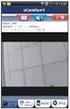 När enheten används för första gången Kapitel 1. Ansluta modemet (4.1) 2. Installera drivrutinen (4.2)! 3. Använda ett Internet-konto (6.2) 1 Introduktion Denna handbok är avsedd för användare av TRUST
När enheten används för första gången Kapitel 1. Ansluta modemet (4.1) 2. Installera drivrutinen (4.2)! 3. Använda ett Internet-konto (6.2) 1 Introduktion Denna handbok är avsedd för användare av TRUST
Antivirus Pro 2011. Snabbguide
 Antivirus Pro 2011 Snabbguide Viktigt! På CD-fodralet finns den aktiveringskod som du behöver för att aktivera produkten. Förvara den på ett säkert ställe. Den här produkten får endast användas om det
Antivirus Pro 2011 Snabbguide Viktigt! På CD-fodralet finns den aktiveringskod som du behöver för att aktivera produkten. Förvara den på ett säkert ställe. Den här produkten får endast användas om det
Installations-handbok för PC Suite. SV 9356495 Issue 1
 Installations-handbok för PC Suite SV 9356495 Issue 1 Copyright 2003 Nokia. Alla rättigheter förbehållna. Reproduktion, överföring, distribution eller lagring av delar av eller hela innehållet i detta
Installations-handbok för PC Suite SV 9356495 Issue 1 Copyright 2003 Nokia. Alla rättigheter förbehållna. Reproduktion, överföring, distribution eller lagring av delar av eller hela innehållet i detta
4 Installation av drivrutiner
 1 Introduktion Gratulerar till inköpet av Trust 100MB Speedshare USB adapter. USB-adaptern Trust 100MB Speedshare är lätt att installera utan att du behöver öppna din dator, använder ström från datorn
1 Introduktion Gratulerar till inköpet av Trust 100MB Speedshare USB adapter. USB-adaptern Trust 100MB Speedshare är lätt att installera utan att du behöver öppna din dator, använder ström från datorn
Modellnr. : ADE-COT5. 4-vägs navigeringsmus Snabbreferens
 Modellnr. : ADE-COT5 4-vägs navigeringsmus Snabbreferens 4-vägs navigeringsmus Snabbreferens 2005 Med ensamrätt. Upphovsrätten tillhör respektive innehavare. FCC-krav (Federal Communications Commission),
Modellnr. : ADE-COT5 4-vägs navigeringsmus Snabbreferens 4-vägs navigeringsmus Snabbreferens 2005 Med ensamrätt. Upphovsrätten tillhör respektive innehavare. FCC-krav (Federal Communications Commission),
Presenterar. Mustek Systems, Inc.
 Presenterar Mustek Systems, Inc. Informationen i detta dokument kan ändras utan föregående meddelande. Företag, namn och information som används i exempel är fingerade om inte något annat framgår. Ingen
Presenterar Mustek Systems, Inc. Informationen i detta dokument kan ändras utan föregående meddelande. Företag, namn och information som används i exempel är fingerade om inte något annat framgår. Ingen
Kom igång med din SMART Board. Det praktiska
 Kom igång med din SMART Board Det praktiska Nu när ni fått er nya SMART Board på plats och ni vill börja använda den finns det ett par steg som man bör göra först för att få allt att fungera. I denna guide
Kom igång med din SMART Board Det praktiska Nu när ni fått er nya SMART Board på plats och ni vill börja använda den finns det ett par steg som man bör göra först för att få allt att fungera. I denna guide
Introduktion. Markera den gröna bocken. Skriv in URL:en http://www.ipoint.se. Klicka på knappen Platser.
 LATHUND Introduktion Välkommen till vår interaktiva kursportal. Detta är en lathund för dig som ska utbilda dig med hjälp av ipoint-kurser. Instruktionerna gäller när du använder Internet Explorer 8.0
LATHUND Introduktion Välkommen till vår interaktiva kursportal. Detta är en lathund för dig som ska utbilda dig med hjälp av ipoint-kurser. Instruktionerna gäller när du använder Internet Explorer 8.0
Installationsanvisning för anslutning via ADSL mot HoforsNet i Windows XP.
 Installationsanvisning för anslutning via ADSL mot HoforsNet i Windows XP. 1.Öppna "Kontrollpanelen". Den här guiden beskriver hur du gör inställningarna i din dator för att kunna använda din bredbandsanslutning.
Installationsanvisning för anslutning via ADSL mot HoforsNet i Windows XP. 1.Öppna "Kontrollpanelen". Den här guiden beskriver hur du gör inställningarna i din dator för att kunna använda din bredbandsanslutning.
TTS är stolta över att ingå i
 Garanti & Support Produkten har ett års funktionsgaranti, för problem som uppstår vid normal användning. Mini Mobile Phones garanti upphör om inte behandlas med omsorg eller enheten öppnas. Eventuell information
Garanti & Support Produkten har ett års funktionsgaranti, för problem som uppstår vid normal användning. Mini Mobile Phones garanti upphör om inte behandlas med omsorg eller enheten öppnas. Eventuell information
CHERRY DW 3000. Wireless Desktop. Bruksanvisning (SE)...4. 6440603-02 SE, Jul 2013 (JD-0700 = Mod. JG-07, JF-07, JR-0700)
 CHERRY DW 3000 Wireless Desktop Bruksanvisning (SE)...4 6440603-02 SE, Jul 2013 (JD-0700 = Mod. JG-07, JF-07, JR-0700) Knapparnas funktion Batteristatus lysdiod Kalkylator E-postprogram Webbläsare, startsida
CHERRY DW 3000 Wireless Desktop Bruksanvisning (SE)...4 6440603-02 SE, Jul 2013 (JD-0700 = Mod. JG-07, JF-07, JR-0700) Knapparnas funktion Batteristatus lysdiod Kalkylator E-postprogram Webbläsare, startsida
8. Videoutgång 9. Driftknappar 10. Strömindikator 11. PAL-indikator 12. Kanalomkopplare 13. Videoingång. A. Meny B. Zoom C.
 Produktinformation MOTTAGARE. Antenn 2. VGA-utgång 3. VGA-ingång 4. AUDIO-ingång 5. S-VIDEO 6. Nätanslutning 7. Kontrollknappar 8. Videoutgång 9. Driftknappar 0. Strömindikator. PAL-indikator 2. Kanalomkopplare
Produktinformation MOTTAGARE. Antenn 2. VGA-utgång 3. VGA-ingång 4. AUDIO-ingång 5. S-VIDEO 6. Nätanslutning 7. Kontrollknappar 8. Videoutgång 9. Driftknappar 0. Strömindikator. PAL-indikator 2. Kanalomkopplare
Svensk version. Installation av Windows XP och Vista. LW311 Sweex trådlösa LAN Cardbus-adapter 300 Mbps
 LW311 Sweex trådlösa LAN Cardbus-adapter 300 Mbps Utsätt inte Sweex trådlösa LAN Cardbus-adapter 300 Mbps för extrema temperaturer. Placera inte enheten i direkt solljus eller nära värmekällor. Använd
LW311 Sweex trådlösa LAN Cardbus-adapter 300 Mbps Utsätt inte Sweex trådlösa LAN Cardbus-adapter 300 Mbps för extrema temperaturer. Placera inte enheten i direkt solljus eller nära värmekällor. Använd
2 Testa Internet utan routern först!
 Produktinformation I H G F J A: Strömlampa B: Statuslampa C: Internetanslutning & Internetaktivitet Installation A B C D E D: Trådlös aktivitet E: Datoranslutning/ Datoraktivitet F: Återställningsknapp
Produktinformation I H G F J A: Strömlampa B: Statuslampa C: Internetanslutning & Internetaktivitet Installation A B C D E D: Trådlös aktivitet E: Datoranslutning/ Datoraktivitet F: Återställningsknapp
Användarhandbok. Ahead Software AG
 Användarhandbok Ahead Software AG Information om copyright och varumärken Användarhandboken till InCD och allt innehåll i den skyddas av upphovsrätten och tillhör Ahead Software. Med ensamrätt. Den här
Användarhandbok Ahead Software AG Information om copyright och varumärken Användarhandboken till InCD och allt innehåll i den skyddas av upphovsrätten och tillhör Ahead Software. Med ensamrätt. Den här
Inledning...5. Systemkrav...7. För Windows...9
 Innehållsförteckning Inledning.....................................5 Systemkrav...................................7 För Windows...................................9 Installera Photo Print För skrivare med
Innehållsförteckning Inledning.....................................5 Systemkrav...................................7 För Windows...................................9 Installera Photo Print För skrivare med
INSTALLATIONSINSTRUKTIONER FÖR VIDA VIDA ON WEB
 VIDA ON WEB INNEHÅLL 1 INTRODUKTION... 3 2 INSTALLATION... 4 2.1 Installation från DVD-skivan med VIDA... 4 2.2 Installation från webbplatsen Workshop Support Guide eller Dealer Development Platform...
VIDA ON WEB INNEHÅLL 1 INTRODUKTION... 3 2 INSTALLATION... 4 2.1 Installation från DVD-skivan med VIDA... 4 2.2 Installation från webbplatsen Workshop Support Guide eller Dealer Development Platform...
MODELL C-HOMWA-1 ANSLUTNINGSSATS, CONNEX (USB) MODELL L-HOMWA-1 ANSLUTNINGSSATS, LXi (RS-232)
 MODELL C-HOMWA-1 ANSLUTNINGSSATS, CONNEX (USB) MODELL L-HOMWA-1 ANSLUTNINGSSATS, LXi (RS-232) BRUKSANVISNING Rev 20110525 Patentsökt ALLMÄNT Tack för att du köpt denna produkt. Det är viktigt att du läser
MODELL C-HOMWA-1 ANSLUTNINGSSATS, CONNEX (USB) MODELL L-HOMWA-1 ANSLUTNINGSSATS, LXi (RS-232) BRUKSANVISNING Rev 20110525 Patentsökt ALLMÄNT Tack för att du köpt denna produkt. Det är viktigt att du läser
INSTALLATIONSGUIDE Compal CH7486e
 INSTALLATIONSGUIDE Compal CH7486e 1 INTRODUKTION Så ska det se ut när det är klart! På bilden ser du hur kablarna ska vara kopplade när du har installerat klart. Följ bara de olika stegen i den här guiden,
INSTALLATIONSGUIDE Compal CH7486e 1 INTRODUKTION Så ska det se ut när det är klart! På bilden ser du hur kablarna ska vara kopplade när du har installerat klart. Följ bara de olika stegen i den här guiden,
ATT ANVÄNDA RADIO (GRUNDFUNKTIONER)
 INNEHÅLLSFÖRTECKNING 1 INLEDNING 2 Viktigt att notera...2 Tecken och symboler i denna bruksanvisning...2 RADION 3 KOMMA IGÅNG 4 Antenn...4 Batteri...4 Bältesclips...4 Gummitätning till tillbehörskontakten...4
INNEHÅLLSFÖRTECKNING 1 INLEDNING 2 Viktigt att notera...2 Tecken och symboler i denna bruksanvisning...2 RADION 3 KOMMA IGÅNG 4 Antenn...4 Batteri...4 Bältesclips...4 Gummitätning till tillbehörskontakten...4
Snabbinstallationsguide för anslutningskabel CA-42
 Snabbinstallationsguide för anslutningskabel CA-42 9234594 Upplaga 2 Nokia, Nokia Connecting People och Pop-Port är registrerade varumärken som tillhör Nokia Corporation. Copyright 2005 Nokia. Alla rättigheter
Snabbinstallationsguide för anslutningskabel CA-42 9234594 Upplaga 2 Nokia, Nokia Connecting People och Pop-Port är registrerade varumärken som tillhör Nokia Corporation. Copyright 2005 Nokia. Alla rättigheter
FÄLTMÄTINSTRUKTION TESTO 174H
 1(8) 1. Allmänt Dataloggern Testo 174H mäter fukt och temperatur samt daggpunkt. Den används för att lagra och läsa ut separata mätvärden samt hela mätsekvenser. Värdena registreras, sparas och överförs
1(8) 1. Allmänt Dataloggern Testo 174H mäter fukt och temperatur samt daggpunkt. Den används för att lagra och läsa ut separata mätvärden samt hela mätsekvenser. Värdena registreras, sparas och överförs
Windows Vista /Windows 7 Installationsguide
 Windows Vista / 7 Installationsguide Innan du kan använda maskinen måste du installera maskinvaran och drivrutinen. Läs "snabbguiden" och den här "Windows Vista / 7 installationsguide" för inställnings-
Windows Vista / 7 Installationsguide Innan du kan använda maskinen måste du installera maskinvaran och drivrutinen. Läs "snabbguiden" och den här "Windows Vista / 7 installationsguide" för inställnings-
Manual. En Joystickmus för styrning av datorer. 671210 Point-it! USB. 671212 Point-it! USB Kula
 Manual En Joystickmus för styrning av datorer 671210 Point-it! USB 671212 Point-it! USB Kula Innehållsförteckning INLEDNING... 3 INSTALLATION... 3 MONTERING... 3 ANSLUTA POINT-IT! TILL DATOR... 3 BESKRIVNING...
Manual En Joystickmus för styrning av datorer 671210 Point-it! USB 671212 Point-it! USB Kula Innehållsförteckning INLEDNING... 3 INSTALLATION... 3 MONTERING... 3 ANSLUTA POINT-IT! TILL DATOR... 3 BESKRIVNING...
SWE INNEHÅLLSFÖRTECKNING
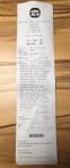 INNEHÅLLSFÖRTECKNING Extra tillbehör... 1 Om denna manual... 2 Produktöversikt... 3 Att komma igång... 4 Inställning... 4 Att byta kanal... 6 Indikator för låg batterinivå... 6 Återställning av produkten...
INNEHÅLLSFÖRTECKNING Extra tillbehör... 1 Om denna manual... 2 Produktöversikt... 3 Att komma igång... 4 Inställning... 4 Att byta kanal... 6 Indikator för låg batterinivå... 6 Återställning av produkten...
MP001/MP002/MP003/MP004 Sweex Black Sea MP3 Player 128 MB/256 MB/512 MB/1GB
 MP001/MP002/MP003/MP004 Sweex Black Sea MP3 Player 128 MB/256 MB/512 MB/1GB Inledning Först och främst tackar vi till ditt köp av denna Sweex MP3 spelare. Med denna kompakta MP3-spelare kan du njuta av
MP001/MP002/MP003/MP004 Sweex Black Sea MP3 Player 128 MB/256 MB/512 MB/1GB Inledning Först och främst tackar vi till ditt köp av denna Sweex MP3 spelare. Med denna kompakta MP3-spelare kan du njuta av
SNABBGUIDE FÖR. Installation av Nokia Connectivity Cable Drivers
 SNABBGUIDE FÖR Installation av Nokia Connectivity Cable Drivers Innehåll 1. Inledning...1 2. Krav...1 3. Installera Nokia Connectivity Cable Drivers...2 3.1 Innan du installerar...2 3.2 Installera NOKIA
SNABBGUIDE FÖR Installation av Nokia Connectivity Cable Drivers Innehåll 1. Inledning...1 2. Krav...1 3. Installera Nokia Connectivity Cable Drivers...2 3.1 Innan du installerar...2 3.2 Installera NOKIA
Comfort Duett Svenska
 Bruksanvisning Comfort Duett Svenska Bruksanvisning Innehållsförteckning Sid Introduktion 3 Presentation av Comfort Duett 3 Funktioner - Comfort Duett 4 Komma igång 6 Volym 7 Batteri 7 Comfort Duett som
Bruksanvisning Comfort Duett Svenska Bruksanvisning Innehållsförteckning Sid Introduktion 3 Presentation av Comfort Duett 3 Funktioner - Comfort Duett 4 Komma igång 6 Volym 7 Batteri 7 Comfort Duett som
Predator Digital 3D. Predator Digital 3D. Bruksanvisning. Version 1.0
 Predator Digital 3D Bruksanvisning Version 1.0 Copyright Det är inte tillåtet att reproducera eller överlåta någon del av denna bruksanvisning i någon form eller på något sätt, elektroniskt eller mekaniskt,
Predator Digital 3D Bruksanvisning Version 1.0 Copyright Det är inte tillåtet att reproducera eller överlåta någon del av denna bruksanvisning i någon form eller på något sätt, elektroniskt eller mekaniskt,
Svensk version. Inledning. Installation av Windows XP och Vista. LW056V2 Sweex trådlös LAN cardbus-adapter 54 Mbps
 LW056V2 Sweex trådlös LAN cardbus-adapter 54 Mbps Inledning Utsätt inte Sweex trådlösa LAN cardbus-adapter 54 Mbps för extrema temperaturer. Placera inte enheten i direkt solljus eller nära värmekällor.
LW056V2 Sweex trådlös LAN cardbus-adapter 54 Mbps Inledning Utsätt inte Sweex trådlösa LAN cardbus-adapter 54 Mbps för extrema temperaturer. Placera inte enheten i direkt solljus eller nära värmekällor.
User s manual Version 2.0
 SPEEDSHARE TURBO PRO ROUTER & WIRELESS ACCESS POINT D K H U C Z User s manual Version 2.0 SK L I F E I S M O R E! T R U S T U S T R U S T. C O M SPEEDSHARE TURBO PRO ROUTER & WIRELESS ACCESS POINT Tack
SPEEDSHARE TURBO PRO ROUTER & WIRELESS ACCESS POINT D K H U C Z User s manual Version 2.0 SK L I F E I S M O R E! T R U S T U S T R U S T. C O M SPEEDSHARE TURBO PRO ROUTER & WIRELESS ACCESS POINT Tack
Din manual SONY MSAC-EX1 http://sv.yourpdfguides.com/dref/681769
 Du kan läsa rekommendationerna i instruktionsboken, den tekniska specifikationen eller installationsanvisningarna för SONY MSAC-EX1. Du hittar svar på alla dina frågor i instruktionsbok (information, specifikationer,
Du kan läsa rekommendationerna i instruktionsboken, den tekniska specifikationen eller installationsanvisningarna för SONY MSAC-EX1. Du hittar svar på alla dina frågor i instruktionsbok (information, specifikationer,
Användarhandbok för Nero MediaStreaming för MCE
 Användarhandbok för Nero MediaStreaming för MCE Nero AG Information om upphovsrätt och varumärken Innehållet i denna användarhandbok är skyddat av upphovsrätt och tillhör Nero AG. Med ensamrätt. Användarhandboken
Användarhandbok för Nero MediaStreaming för MCE Nero AG Information om upphovsrätt och varumärken Innehållet i denna användarhandbok är skyddat av upphovsrätt och tillhör Nero AG. Med ensamrätt. Användarhandboken
SPEECHMIKE TM PHI INSTALLATIONS- OCH ANVÄNDAR- HANDBOK PRO 6184
 SPEECHMIKE TM PRO 6184 INSTALLATIONS- OCH ANVÄNDAR- HANDBOK PHI SpeechMike Pro Barcode Reader Installations- och användarhandbok 2 COPYRIGHT 1997-2002 Philips Speech Processing. Med ensamrätt. Kopiering,
SPEECHMIKE TM PRO 6184 INSTALLATIONS- OCH ANVÄNDAR- HANDBOK PHI SpeechMike Pro Barcode Reader Installations- och användarhandbok 2 COPYRIGHT 1997-2002 Philips Speech Processing. Med ensamrätt. Kopiering,
INSTALLATIONS ANVISNING
 INSTALLATIONS ANVISNING AMA BESKRIVNINGSVERKTYG V E R S I O N 1. 0 V E R K T YG F Ö R V E R K L I G H E T E N INNEHÅLL Tack för att du valt att använda AMA beskrivningsverktyg. Vi hoppas att AMA beskrivningsverktyg
INSTALLATIONS ANVISNING AMA BESKRIVNINGSVERKTYG V E R S I O N 1. 0 V E R K T YG F Ö R V E R K L I G H E T E N INNEHÅLL Tack för att du valt att använda AMA beskrivningsverktyg. Vi hoppas att AMA beskrivningsverktyg
Teknisk support. Knowledgebase. Webchat
 Teknisk support Vår målsättning är att ge dig de bästa produkterna och den bästa servicen genom att tillhandahålla ett omfattande paket med eservice-alternativ, som kompletteras med telefonsupport. Med
Teknisk support Vår målsättning är att ge dig de bästa produkterna och den bästa servicen genom att tillhandahålla ett omfattande paket med eservice-alternativ, som kompletteras med telefonsupport. Med
Svensk version. Introduktion. Lådans innehåll. Specifikationer. PU052 Sweex 2 Port USB 2.0 & 2 Port FireWire PC Card
 PU052 Sweex 2 Port USB 2.0 & 2 Port FireWire PC Card Introduktion Först och främst tackar vi till ditt köp av detta Sweex 2 Port USB 2.0 & 2 Port FireWire PC Card. Med detta kort kan du enkelt lägga till
PU052 Sweex 2 Port USB 2.0 & 2 Port FireWire PC Card Introduktion Först och främst tackar vi till ditt köp av detta Sweex 2 Port USB 2.0 & 2 Port FireWire PC Card. Med detta kort kan du enkelt lägga till
Användarhandbok för Nero BurnRights
 Användarhandbok för Nero AG Information om upphovsrätt och varumärken Användarhandboken för och dess innehåll skyddas av upphovsrätt och tillhör Nero AG. Med ensamrätt. Den här användarhandboken innehåller
Användarhandbok för Nero AG Information om upphovsrätt och varumärken Användarhandboken för och dess innehåll skyddas av upphovsrätt och tillhör Nero AG. Med ensamrätt. Den här användarhandboken innehåller
TTS är stolta över att ingå i
 Garanti & Support Denna produkt är försedd med ett års garanti för fel som uppstår vid normal användning. Att missbruka enheten Easi-Speak Pro eller att öppna den gör garantin ogiltig. Allt arbete utöver
Garanti & Support Denna produkt är försedd med ett års garanti för fel som uppstår vid normal användning. Att missbruka enheten Easi-Speak Pro eller att öppna den gör garantin ogiltig. Allt arbete utöver
Trådlöst (endast vissa modeller)
 Trådlöst (endast vissa modeller) Användarhandbok Copyright 2007 Hewlett-Packard Development Company, L.P. Windows är ett USA-registrerat varumärke som tillhör Microsoft Corporation. Bluetooth är ett varumärke
Trådlöst (endast vissa modeller) Användarhandbok Copyright 2007 Hewlett-Packard Development Company, L.P. Windows är ett USA-registrerat varumärke som tillhör Microsoft Corporation. Bluetooth är ett varumärke
Quha Zono. Bruksanvisning
 Quha Zono Bruksanvisning 2 Strömbrytare / signallampa USB-port Förtöjnings spår Välkommen att använda Quha Zono datormusen! Den här bruksanvisningen beskriver produktens egenskaper och hur du använder
Quha Zono Bruksanvisning 2 Strömbrytare / signallampa USB-port Förtöjnings spår Välkommen att använda Quha Zono datormusen! Den här bruksanvisningen beskriver produktens egenskaper och hur du använder
Installation av Microsoft Office 2012-09-12 Version 2.1
 Installation av Microsoft Office 2012-09-12 Version 2.1 INNEHÅLLSFÖRTECKNING Installation av Microsoft Office... 2 Information INFÖR INSTALLATION... 2 Installation av Microsoft Office... 3 Komma igång...
Installation av Microsoft Office 2012-09-12 Version 2.1 INNEHÅLLSFÖRTECKNING Installation av Microsoft Office... 2 Information INFÖR INSTALLATION... 2 Installation av Microsoft Office... 3 Komma igång...
- Trådlös USB-adapter - USB förlängningskabel - Cd med drivrutin och den fullständiga bruksanvisningen - Bruksanvisning
 B R U K S A N V I S N I N G N I - 7 0 7 5 0 3 N I - 7 0 7 5 0 7 N I - 7 0 7 5 0 8 1 F Ö R P A C K N I N G E N S I N N E H Å L L 4 T E K N I S K A S P E C I F I K AT I O N E R 5 T I L L Ä M P N I N G 6
B R U K S A N V I S N I N G N I - 7 0 7 5 0 3 N I - 7 0 7 5 0 7 N I - 7 0 7 5 0 8 1 F Ö R P A C K N I N G E N S I N N E H Å L L 4 T E K N I S K A S P E C I F I K AT I O N E R 5 T I L L Ä M P N I N G 6
User s manual. Version 3.0 T R U S T. C O M L I F E I S M O R E! T R U S T U S
 SPYC@M 100 SK User s manual Version 3.0 L I F E I S M O R E! T R U S T U S T R U S T. C O M SPYC@M 100 Tack för ditt köp. Registrera din produkt på vår hemsida www.trust.com/register, så att du blir berättigad
SPYC@M 100 SK User s manual Version 3.0 L I F E I S M O R E! T R U S T U S T R U S T. C O M SPYC@M 100 Tack för ditt köp. Registrera din produkt på vår hemsida www.trust.com/register, så att du blir berättigad
Användarhandbok Trådlös laddningsplatta DT-903
 Användarhandbok Trådlös laddningsplatta DT-903 Utgåva 1.0 SV Användarhandbok Trådlös laddningsplatta DT-903 Innehåll Säkerhet 3 Om ditt tillbehör 4 Knappar och delar 5 Ladda telefonen 6 Få meddelanden
Användarhandbok Trådlös laddningsplatta DT-903 Utgåva 1.0 SV Användarhandbok Trådlös laddningsplatta DT-903 Innehåll Säkerhet 3 Om ditt tillbehör 4 Knappar och delar 5 Ladda telefonen 6 Få meddelanden
55200 Inspelningsbar microfon
 55200 Inspelningsbar microfon Lär känna Easi-Speak Innehåll: Inbyggd högtalare Mikrofon Volymknappar Hörlursuttag På-/av-knapp Statuslampa Röd inspelningsknapp Grön uppspelningsknapp USB-anslutning Föregående
55200 Inspelningsbar microfon Lär känna Easi-Speak Innehåll: Inbyggd högtalare Mikrofon Volymknappar Hörlursuttag På-/av-knapp Statuslampa Röd inspelningsknapp Grön uppspelningsknapp USB-anslutning Föregående
Din manual EPSON STYLUS PHOTO 925 http://sv.yourpdfguides.com/dref/560821
 Du kan läsa rekommendationerna i instruktionsboken, den tekniska specifikationen eller installationsanvisningarna för EPSON STYLUS PHOTO 925. Du hittar svar på alla dina frågor i EPSON STYLUS PHOTO 925
Du kan läsa rekommendationerna i instruktionsboken, den tekniska specifikationen eller installationsanvisningarna för EPSON STYLUS PHOTO 925. Du hittar svar på alla dina frågor i EPSON STYLUS PHOTO 925
Anslutningsguide. Operativsystem som kan användas. Installera skrivaren med CD-skivan Software and Documentation. Anslutningsguide
 Sida 1 av 6 Anslutningsguide Operativsystem som kan användas Med d-skivan med programvara kan du installera skrivarprogrammet på följande operativsystem: Windows 8.1 Windows Server 2012 R2 Windows 7 SP1
Sida 1 av 6 Anslutningsguide Operativsystem som kan användas Med d-skivan med programvara kan du installera skrivarprogrammet på följande operativsystem: Windows 8.1 Windows Server 2012 R2 Windows 7 SP1
Handicom. Symbol for Windows. Blisseditor. Version 3.4
 Handicom Symbol for Windows Version 3.4 Handicom, Nederländerna/Frölunda Data AB 2009 Innehåll Installation och licenser...2 1. Inledning...2 2. ns huvudfönster...2 2.1 Verktygsfältet...2 2.2 Matris...2
Handicom Symbol for Windows Version 3.4 Handicom, Nederländerna/Frölunda Data AB 2009 Innehåll Installation och licenser...2 1. Inledning...2 2. ns huvudfönster...2 2.1 Verktygsfältet...2 2.2 Matris...2
MANUAL SVENSKA. Notera att denna manual är översatt med Google Translate. För fullständig manual på engelska vänligen besök www.bushnellgolf.
 MANUAL SVENSKA Notera att denna manual är översatt med Google Translate. För fullständig manual på engelska vänligen besök www.bushnellgolf.com Skötsel och underhåll Neo XS klockan är tålig och vattentät.
MANUAL SVENSKA Notera att denna manual är översatt med Google Translate. För fullständig manual på engelska vänligen besök www.bushnellgolf.com Skötsel och underhåll Neo XS klockan är tålig och vattentät.
TV 2400. Trådlösa hörlurar med förstärkare. Bruksanvisning
 TV 2400 Trådlösa hörlurar med förstärkare Bruksanvisning Översikt Denna broschyr visar en översikt över din TV 2400. ÜBERSICHT TV 2400 1 1 2 3 4 5 7 6 8 1 7 2 3 4 5 6 8 9 10 ÖVERSIKT Mottagare 1 Öronproppar
TV 2400 Trådlösa hörlurar med förstärkare Bruksanvisning Översikt Denna broschyr visar en översikt över din TV 2400. ÜBERSICHT TV 2400 1 1 2 3 4 5 7 6 8 1 7 2 3 4 5 6 8 9 10 ÖVERSIKT Mottagare 1 Öronproppar
Säkerhet Användarhandbok
 Säkerhet Användarhandbok Copyright 2008 Hewlett-Packard Development Company, L.P. Windows är ett USA-registrerat varumärke som tillhör Microsoft Corporation. Informationen häri kan ändras utan föregående
Säkerhet Användarhandbok Copyright 2008 Hewlett-Packard Development Company, L.P. Windows är ett USA-registrerat varumärke som tillhör Microsoft Corporation. Informationen häri kan ändras utan föregående
